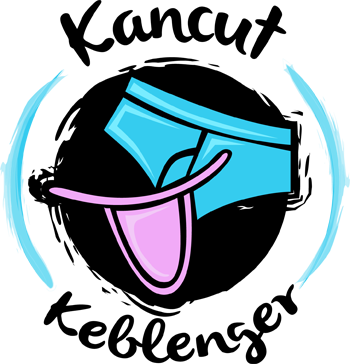Posted by : Andre Chrisnawan
October 22, 2015
Hello guys, di kampus lagi dikenalin sama PSIM nih! Pas pertama denger PSIM, pikiran gw langsung ke klub bola di kota tercinta Jogjakarta *asek*. Tapi yang gw bahas kali ini bukan itu guys, PSIM itu sebuah software yang fungsinya adalah sebagai simulator program yang kita buat sebelum kita transfer ke yang namanya PLC atau Programmable Logic Controller. Nah ini udah mulai serius ini !
Jadi si PSIM ini punya 4 aplikasi industri, yaitu
- Simulator Hardware Input/Output
- Simulasi Kontrol Lampu Lalulintas
- Simulasi Sistem Pengisian Cairan Otomatis
- Simulator Sistem Pencampuran
Nah apasih Simulator Hardware Input/Output ? Fungsinya yaitu untuk menampilkan beberapa macam saklar yang terhubungkan dengan suatu input card dari PLC sederhana. Bagian tengah layar menampilkan Data Table dari PLC. Terus dibawahnya itu ada beberapa tombol, penjelasannya seperti ini :
[F1] Toggle Switch State
Mengontrol apakah saklar ON atau OFF menggunakan tombol ini. Untuk memilih saklar mana yang akan diaktifkan, menggunkan tombol panah atas
[F2] Toggle TablesSaat pertama kali memasuki layar I/O Simulator, layar data atas menampilkan data Output dari PLC sedangkan layar bawah menampilkan data input dari PLC. Dengan menekan tombol [F2] akan menampilkan tabel data lainnya dari PLC seperti status timers, counters,dan lainnya. Setiap kali menekan tombol ini, tampilan data table akan berubah, dan jika menekan tombol ini terus menerus, maka tampilan akan kembali lagi kepada tampilan awal.
[F3] Toggle RadixTombol ini akan merubah tampilan menjadi Biner dan Desimal/ Hexadesimal.[F5] Rung Edit
Tombol ini untuk masuk ke program editing ladder diagram dari simulator tersebut.
[F6] Exit (Esc)
Tombol [F6] atau Esc Untuk kembali ke layar Main Menu PSIM.
Lalu kita beranjak ke Rung Edit, disinilah kita bisa membuat program kita, PSIM memakai diagram ladder sebagai programnya.
Membuat Rung
Untuk membuat Rung atau baris program, kalian harus mengikuti langkah-langkah berikut :
- Tambahkan rung [F2]
- Pilih intruksi XIC (Examine On) [F1]
- Memasukkan alamat tombol pertama [I 1 0 0] lalu enter
- Menekan [F8] (Output Instructions) yang menampilkan menu baru di bagian bawah
- Pilih intruksi OTE (Output Energize) [F1]
- Masukkan alamat dari lampu pertama [O 1 0 0] lalu enter
- Keluar insert mode dengan tombol Esc atau [F10] (Exit)
D. Menambah Rung
- Dari layar I/O Simulator, pilih tombol Rung Edit
- Menambahkan rung kedua dengan menekan [F1]
- Pilih instruksi XIC lalu memasukkan alamat [I 1 0 1] lalu enter
- Tekan [F1] untuk membuat intruksi XIC kedua dan memasukkan alamat [I 1 0 6] lalu enter
- Tekan [F8] untuk menampilkan menu Output Instructions
- Pilih instruksi OTE lalu memasukkan alamat [O 1 0 1]
- Terakhir, keluar program dengan menekan [F10] dua kali
E. Membuat Branch pada Rung
Dari layar I/O Simulator, pilih tombol Rung Edit
- Menggunakan tombol panah, gerakkan cursor ke rung pertama dari program. Tambahkan Rung diatas rung pertama dengan [F2]
- Tekan tombol Branch Start [F3]
- Tekam tombol XIC dan masukkan alamat [I 1 0 0]
- Tekan kembali [F1] lalu buat instruksi XIC kedua. Masukkan alamat [I 1 0 2]
- Tekan tombol [F3] . cursor akan berada pada branch dibawah intruksi XIC pertama
- Masukkan intruksi XIC ketiga dengan alamat [I 1 0 3]
- Tekan [F4] (Branch Close) untuk menutup Branch
- Pilih output menu dan pilih intruksi OTE dengan alamat [O 1 0 2]
- Kembali ke I/O Simulator dan uji program
F. Modifikasi intruksi dalam Rung
Masuk kedalam Rung Editor
- Tekan tombol [F3] (Modify Rung)
- Pada mode Modify Rung, dapat menggerakkan cursor pada seluruh intruksi yang bersangkutan dengan menggunakan panah kiri/kanan
- Tekan tombol [F4] (Change Intructions)
- Tekan tombol [F4] (Modify Intructions)
Kesimpulan yang didapat dari kuliah ini adalah, software PSIM ini menurut saya termasuk software yang ribet. Saya pernah memprogram PLC sebelumnya, software yang digunakan adalah Cx-Programmer, saya mengatakan PSIM itu ribet, karena kita tidak bisa menggunakan mouse, semua operasi menggunakan keyboard. Bila saya mempunyai program yang panjang dan saya harus memodifikasi programnya, akan membutuhkan waktu yang lama untuk itu, sedangkan di cx-programmer bisa dilakukan dengan bantuan scroll bar. Tetapi sisi positifnya adalah bahwa saya harus lebih tekun dan teliti dalam membuat program sehingga saya bisa menerapkan konsep 'zero mistake' dalam pekerjaan saya.